Sửa lỗi wifi iPhone 15 seri
Phiên bản iOS 17.0.3 mới nhất của Apple đã giải quyết vấn đề về quá nhiệt của iPhone 15 seri đồng thời vá lại các lỗ hổng bảo mật. Tuy nhiên, nhiều người dùng đã gặp phải vấn đề mất kết nối WiFi sau khi cập nhật.
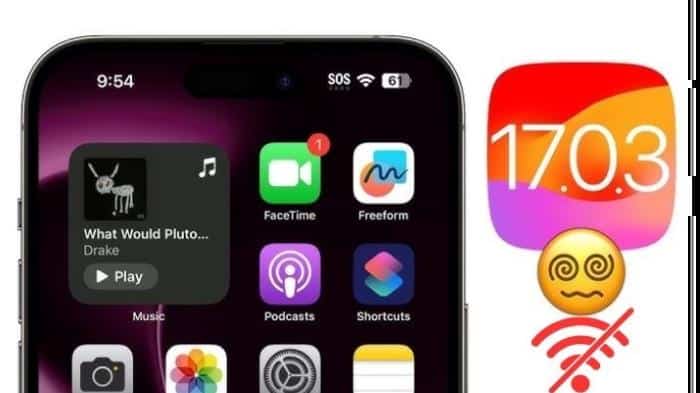
2. Kiểm tra kết nối WiFi trên iPhone
Trước khi người dùng khắc phục lỗi iPhone không kết nối được WiFi thì cần nên kiểm tra xem WiFi trên điện thoại của bạn đã được bật hay chưa để tránh trường hợp bạn tắt kết nối WiFi mà không hề hay biết.
3. Quên mạng WiFi đã kết nối trên iPhone
Nếu như iPhone không kết nối được WiFi mà bạn đã từng kết nối thành công trước đây, thì có thể áp dụng mẹo quên mạng WiFi này.
4. Khởi động lại iPhone
Mẹo này có thể giúp sửa lỗi được các tình trạng đơn giản chung trên máy bao gồm cả lỗi iPhone không kết nối được WiFi. Người dùng có thể tắt nguồn iPhone trong giây lát rồi thử khởi động lại để điện thoại có thể vận hành mượt mà hơn.
5. Bật/tắt kết nối WiFi nhiều lần
Một trong những cách khắc phục đơn giản khi iPhone không kết nối được WiFi đó chính là tắt và mở lại kết nối WiFi nhiều lần.
Để làm cách này, người dùng truy cập vào Cài đặt > Chọn vào mục WiFi > Trượt thanh kích hoạt qua bên trái để tắt WiFi > Chờ khoảng vài giây trượt thanh trượt qua phải để bật WiFi. Bạn lặp lại hành động tắt/bật này đến khi nào iPhone của bạn kết nối được iPhone thì dừng lại.
3. Liên hệ với Bình Minh Mobile

Địa chỉ: Số 167 Thái Hà, Đống Đa, Hà Nội
(Xem bản đồ)
Hotline: 091.232.9339 – 0948.710.710.
Hãy đến trực tiếp các cửa hàng thuộc hệ thống Bình Minh Mobile để được hỗ trợ và tư vấn.









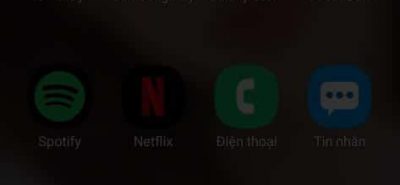

LEAVE A COMMENT